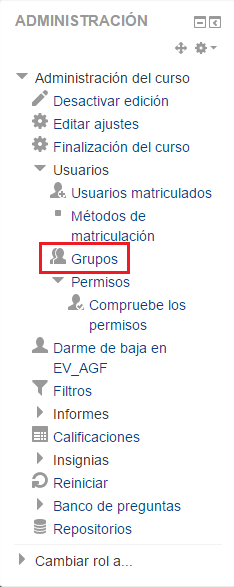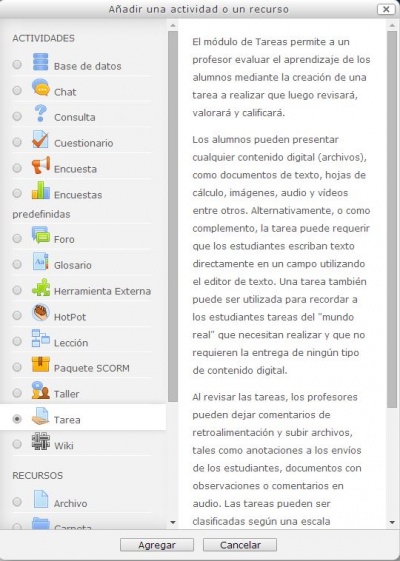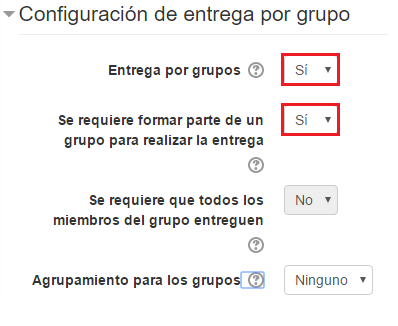Diferencia entre revisiones de «Entrega por Equipos»
Ir a la navegación
Ir a la búsqueda
Sin resumen de edición |
Sin resumen de edición |
||
| (No se muestran 15 ediciones intermedias de 5 usuarios) | |||
| Línea 1: | Línea 1: | ||
[https://campusvirtual.unex.es/docs/index.php?title=Lo_que_debe_saber_el_profesorado Página Principal] | |||
*La configuración de tareas posibilita la opción de realizar entregas por equipos. Si está habilitado, los estudiantes se dividirán en grupos en función de la configuración por defecto de los grupos o de una agrupación personalizada. La entrega del grupo será compartida entre los miembros del grupo y todos los miembros del grupo verán los demás cambios de la entrega. | |||
*Lo primero que tenemos que hacer es '''Activar edición''': | |||
< | <br> | ||
<div style="text-align:center;">[[Archivo:Edición.png|800px]]</div> | |||
<br> | |||
*A continuación, crea los [[Grupos y Agrupamientos]] que consideres necesarios en el Aula o Espacio Virtual a través del bloque de '''Administración'''. | |||
<br> | |||
<div style="text-align:center;">[[Archivo:Grupos_Equipos.png]]</div> | |||
<br> | |||
A continuación, se detalla como calificar una '''Entrega por Equipos''': | *Crea un único '''agrupamiento''' que englobe todos los grupos creados anteriormente. A continuación, añade una nueva '''Tarea'''. | ||
<br> | |||
<div style="text-align:center;">[[Archivo:Tarea.JPG|400px]]</div> | |||
<br> | |||
*Completa los ajustes de la '''Tarea''' y en la opción '''Configuración de entrega por equipos''' seleccione en ''Entrega por grupos'' '''Si''' y en '''Agrupamiento para los alumnos/as''' seleccione el agrupamiento que ha creado anteriormente. | |||
<br> | |||
<div style="text-align:center;">[[Archivo:Entrega_Equipos.png]]</div> | |||
*Una vez configurada la tarea, cuando un miembro del equipo entregue un archivo, automáticamente aparecerá en el usuario del resto de miembros del grupo. | |||
*A continuación, se detalla como calificar una '''Entrega por Equipos''': | |||
<blockquote>1. En primer lugar, entre en la tarea a calificar.</blockquote> | <blockquote>1. En primer lugar, entre en la tarea a calificar.</blockquote> | ||
Revisión actual - 07:25 10 oct 2018
- La configuración de tareas posibilita la opción de realizar entregas por equipos. Si está habilitado, los estudiantes se dividirán en grupos en función de la configuración por defecto de los grupos o de una agrupación personalizada. La entrega del grupo será compartida entre los miembros del grupo y todos los miembros del grupo verán los demás cambios de la entrega.
- Lo primero que tenemos que hacer es Activar edición:
- A continuación, crea los Grupos y Agrupamientos que consideres necesarios en el Aula o Espacio Virtual a través del bloque de Administración.
- Crea un único agrupamiento que englobe todos los grupos creados anteriormente. A continuación, añade una nueva Tarea.
- Completa los ajustes de la Tarea y en la opción Configuración de entrega por equipos seleccione en Entrega por grupos Si y en Agrupamiento para los alumnos/as seleccione el agrupamiento que ha creado anteriormente.
- Una vez configurada la tarea, cuando un miembro del equipo entregue un archivo, automáticamente aparecerá en el usuario del resto de miembros del grupo.
- A continuación, se detalla como calificar una Entrega por Equipos:
1. En primer lugar, entre en la tarea a calificar.
2. Pinche en Ver/Calificar todas las entregas.
3. Seleccione el alumno o alumna a calificar y haga clic en el lápiz que aparece en la columna de Calificación.
4. Rellene la calificación y escriba los comentarios de retroalimentación.
5. En el caso de que quiera que aparezca la misma calificación para todos los integrantes del grupo, en el apartado Configuración de entrega por equipos seleccione en Aplicar las mismas calificaciones y comentarios al grupo completo Si. En caso de que quiera calificar de manera diferente a los distintos miembros del grupo seleccione No y vaya al resto de componentes para darles su calificación.